Stok Fiyat Değişiklikleri
Mart 2022
Fiyat Değişim Takibinin yararları
Günümüzdeki enflasyonist ortam nedeniyle fiyatlar hızlı bir değişim göstermektedir. Bu hızlı değişim beraberinde “yeni fiyatlardan alabilmek için elimdekini kaç satmam gerekir” benzeri soruları da beraberinde getirir. Böyle bir durumda ya fiyatlara toplu zam yapmak, yapılan zamları tarihçe olarak izlemek ya da kar oranını ayarlamak amacıyla güncel alım ve satış fiyatlarının karşılaştırmalı olarak irdelenmesi gibi yöntemlerle güncel ortama ayak uydurmaya çalışılır.
Bu yazının amacı Vio Ticari programlarında yukarıda belirtilen ihtiyaçların nasıl karşılandığını ortaya koymaktır.
Stok Fiyat Değişimi
Vio’da Fiyat değişimi işlemi 4 farklı adımdan uygulanabilir.
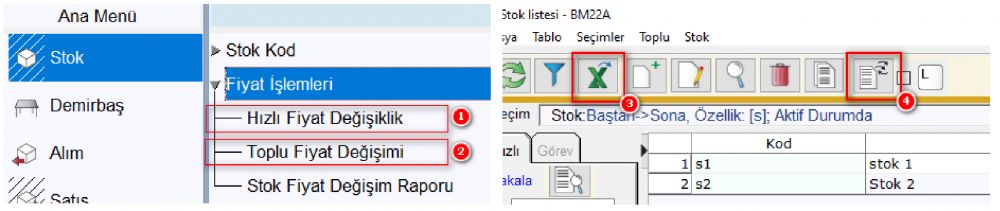
1- Hızlı Fiyat Değişimi (Fiyat işlemleri adımı)
2- Toplu Fiyat değişimi (Fiyat işlemleri adımı)
3- Excel den yükleme (Stok Liste üst menü)
4- Toplu Değiştir (Stok Liste üst menü)
adımlarından yapılabilir.
1- Hızlı Fiyat Değişimi
Bu adımın asıl amacı “İstenen fiyatların son durumu, olası yeni durumu ve son net alıma göre durumunun” aynı ekranda irdelenerek uygun fiyatın belirlenmesidir.
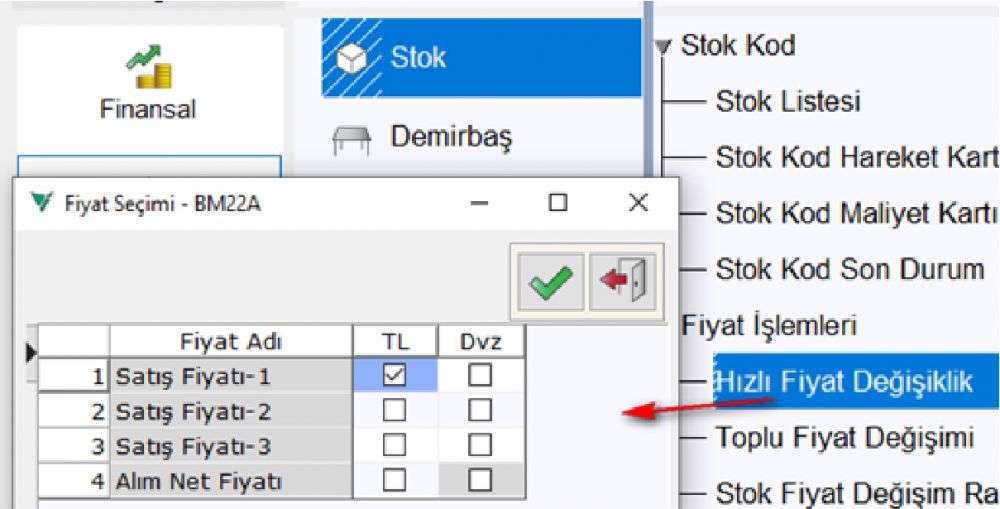
Hızlı Fiyat Değişimi adımında değişimi yapılacak olan fiyat tipi seçilerek değişim ekranı açılır. Değişimi yapılacak stoklar;
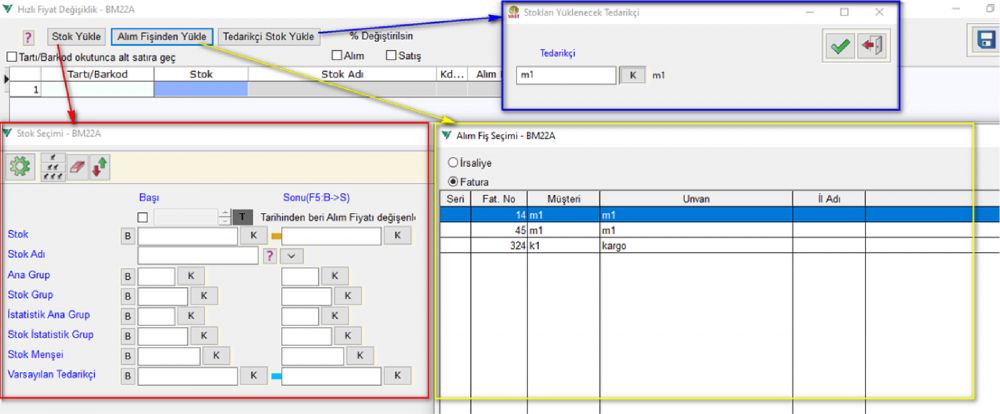
Stok Yükle ile filtre seçimi verilerek listeye alınabilir. Filtre de verilen bir tarihte alım fiyatı değişenler, B ile seçim yapılarak bir kısmı şeklinde belirli bir stoklar ya da diğer gruplamalardan verilecek gruba göre bir filtre oluşturularak değişim yapılacak stoklar listeye alınmış olur.
Alım Fişinden Yükle ile Alım irsaliye ya da Fatura ile alınan stoklar için değişim yapılacağı belirtilerek alım fişlerinden belli bir kısmı veya tamamı seçilerek bu fişlerdeki tüm stoklar listeye alınmış olur.
Tedarikçi Stok Yükle ile Tedarikçi seçimi yapılarak o tedarikçiden temin edilen (Tedarikçi tanımı Stok tanım kaydında Diğer sekmesi __Hammadde/Malzeme Tedarikçiler__ bölümünde tanımlıdır) stoklar listeye alınmış olur.
Listeye alınan stoklara örnekde;

Satış fiyata göre % artış uygulama ile m1 kodlu stok için orijinal fiyata (1.500,00) %50 artış verilerek Satış Fiyatı-1 (2.250,00) elde edilmiştir.
Alım Fiyata göre % artış uygulama ile s1 kodlu stok için Alım Net Fiyatı (120,00) a %40 artış verilerek Satış Fiyatı-1 (168,00) elde edilmiştir. orijinal satış fiyatına göre de %12 artış olduğu görülmektedir.
Elle Fiyat girişi (orijinal fiyatı: 78,00) ile s2 kodlu stok için Satış Fiyatı-1 (80,00) belirlenmiş olup, alım fiyatına göre %60, orijinal satış fiyatına göre ise %2,6 artış olduğu görülmektedir.
2- Toplu Fiyat Değişimi
Toplu fiyat değişiminin asıl amacı kısaca “Belirlenen bir aralıktaki ürünlerin fiyatlarının belirli oranda arttırılması“ olarak özetlenebilir.
Bu işlem
- bazen Liste fiyatına zam yapılması (Örnek: Seçilenlerde 1. Satış fiyatına %30 zam yapmak)
- bazen Liste fiyatları arasında geçiş sağlamak (Örnek: Seçilenlerde 1. Satış fiyatının %20 düşüğü 2. Fiyat olsun)
- bazen de dövize göre TL fiyat belirlemek amacı taşıyablir (Örnek: Seçilenlerde Döviz alış fiyatının ... tarihindeki kur ile elde edilen TL’nin %30 fazlası 1. Satış fiyatına yazılsın)
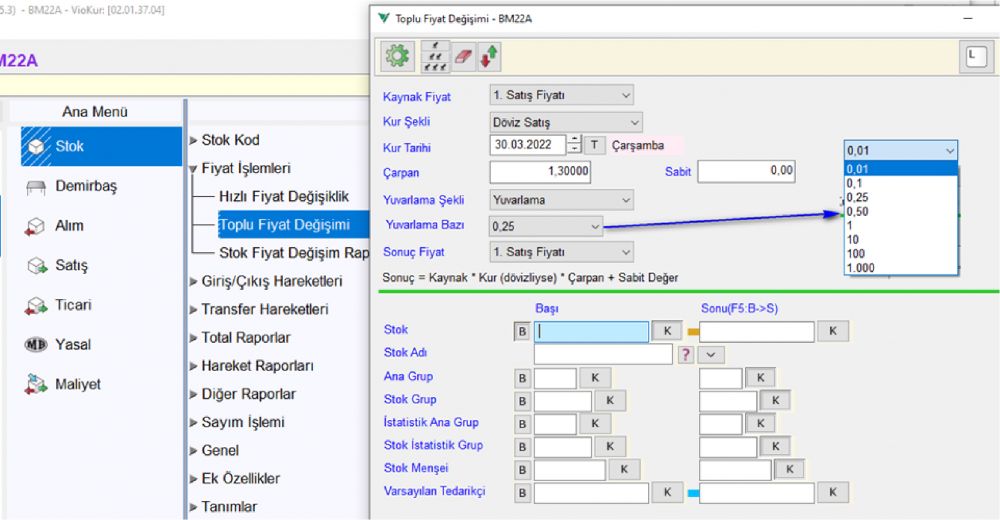
Bu durumda “Stok Fiyat Değişim Raporu” alınırsa hangi zamanda hangi fiyatın değiştiği, öncesi ve sonrasının ne olduğu görülebilir.
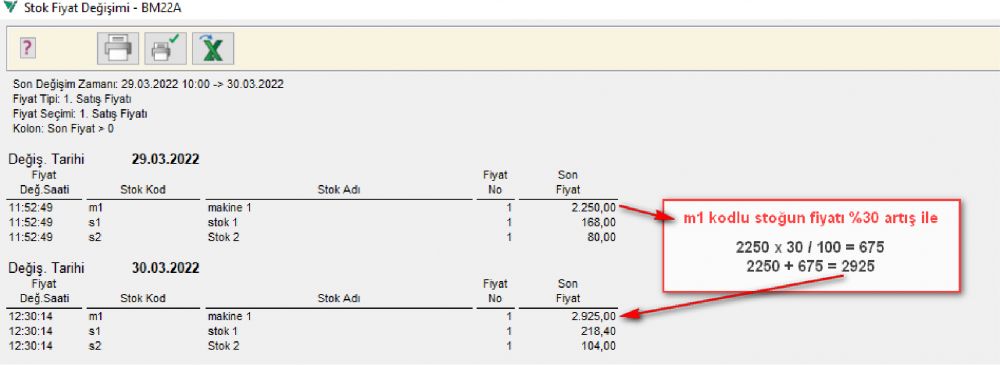
Sabit değer verilerek artış yapılırsa (Yani oransal artışa ek olarak fiyata doğrudan eklenti yapılırsa);
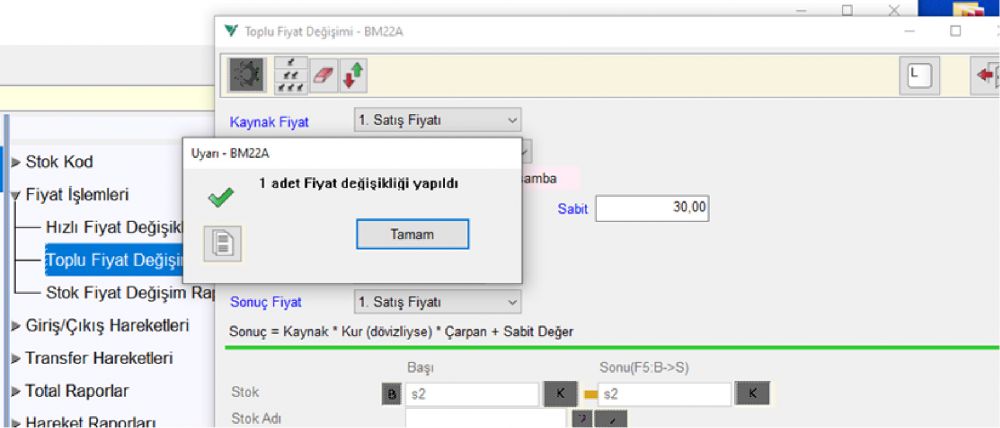
Örnekteki gibi sonuç elde edilir.
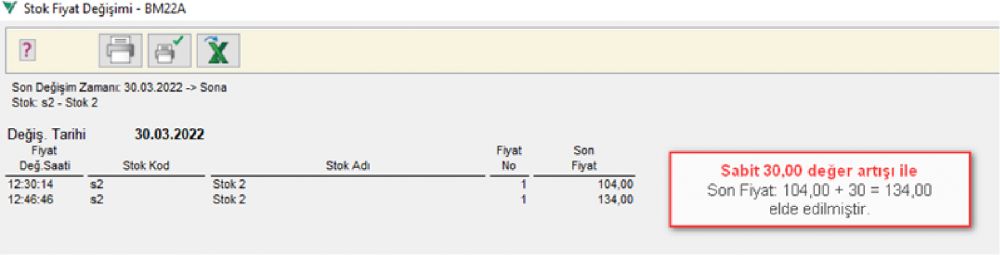
3- Excel den Yükleme
Excel dosyasından yükleme için;
Stok Kod Liste ekranında üst menüden Excel den yükle seçilerek Şablonsuz Yükleme Ekranı açılıp Stok Yeni Fiyatlarının bulunduğu Excel dosyası bulunup aç yapılır.
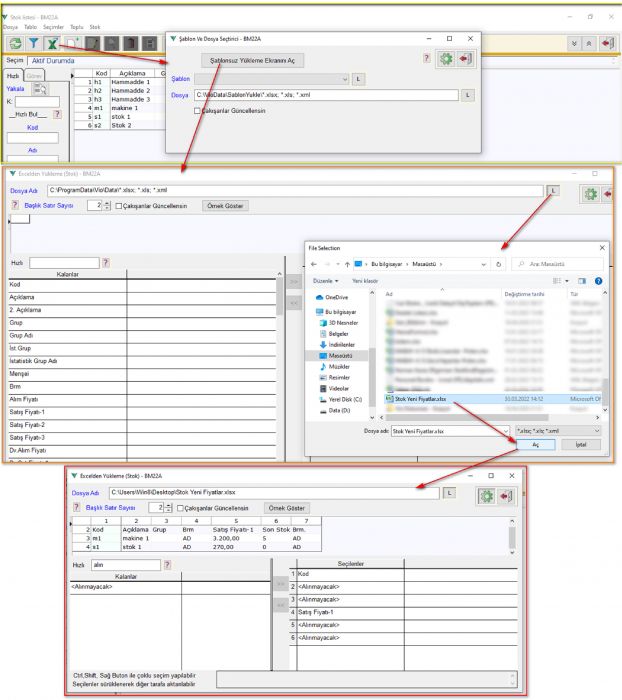
Başlık Satır Sayısı belirtilip Örnek Göster ile Excel dosya içeriği görüntülenir. Excel içeriğindeki kolonlar ile Stok sahaları eşleşecek şekilde <Alınmayacak> sahalar da göz önünde bulundurularak Seçimler yapılır. Eşleştirmeden sonra Başlat yapılarak yükleme tamamlanır.
4- Toplu Değiştir
Stok Kod Liste ekranında üst menü den Toplu Değiştir ile gelen ekranda sol stok sahalarından değişim yapılacak fiyat sahaları Seçilenler bölümüne aktarılır. Seçimler sekmesinden ise fiyat değişimi yapılacak olan stoklar için filtre kriterleri belirlenerek onay işlemi ile bilgi girişi yapılacak olan grid ekran açılır.
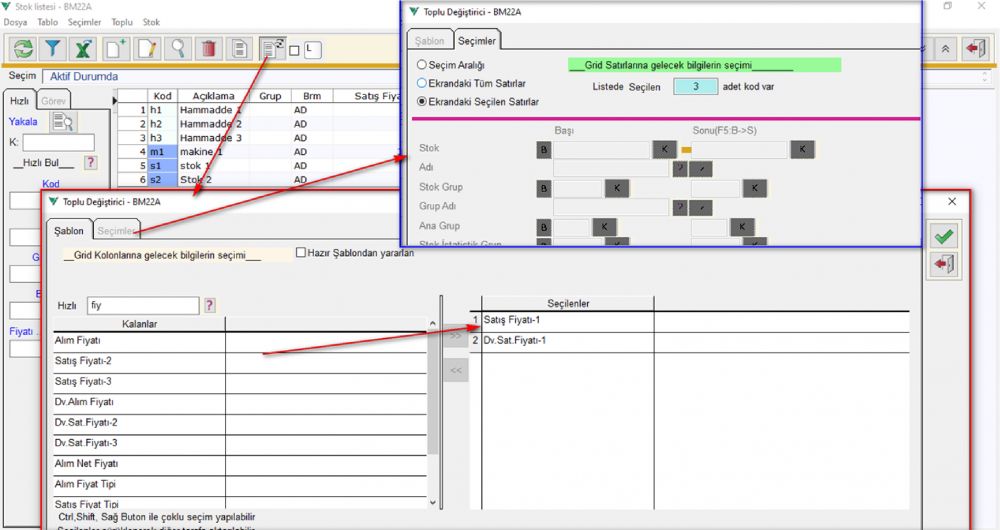
Toplu Değişiklik ekranında ilgili stokların yeni fiyatları yazılarak kaydedilir.
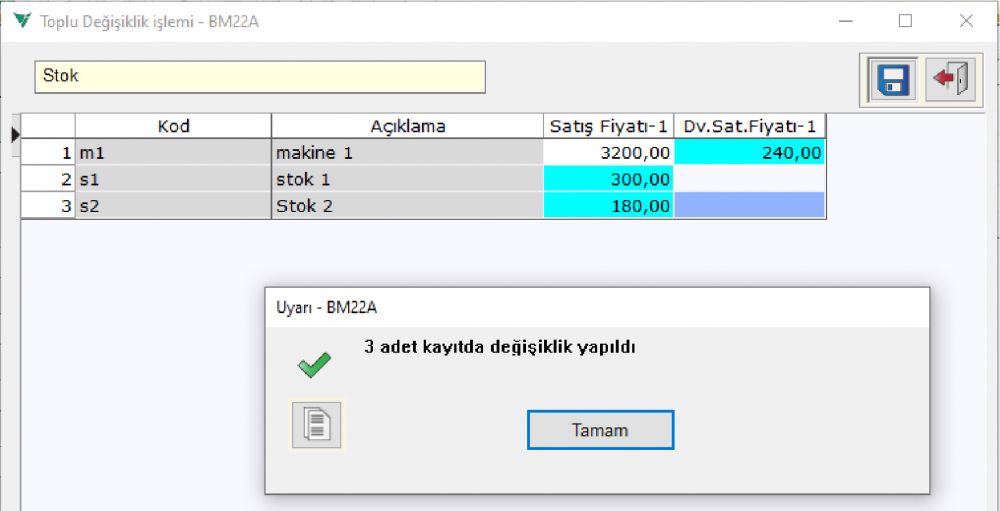
Stok Fiyat Değişim Raporu
Fiyatı değişen stokların raporu, Stok Fiyat Değişim Raporu adımından alınır.
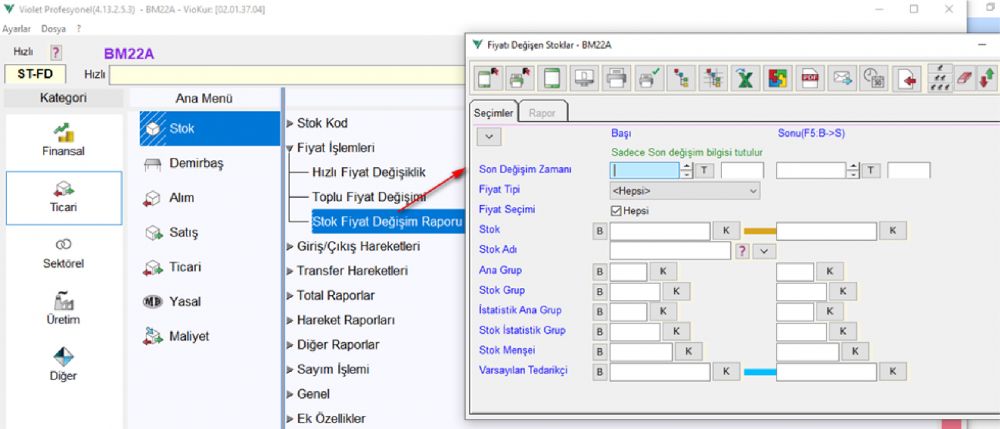
Örnekte raporda hangi tarih ve saatte, hangi stok fiyatlarında değişim yapılmış ve değişim yapılan adıma ait bilgiler yer almaktadır.
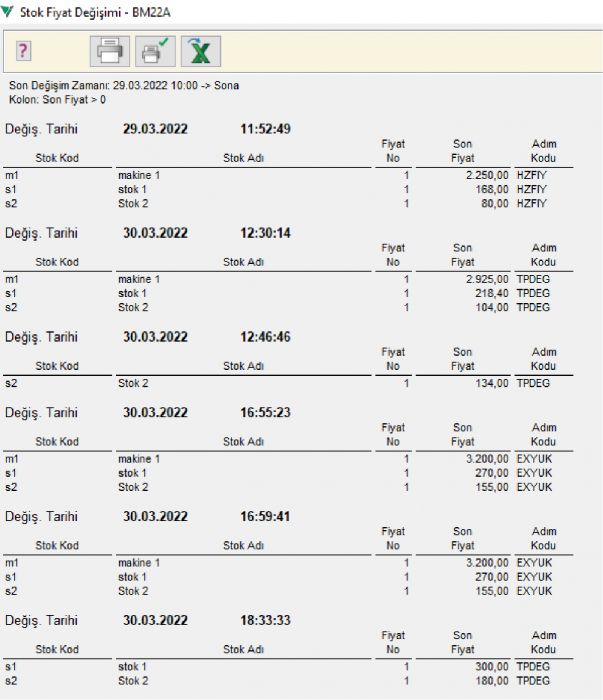
Pivot rapor örneğinde ise Stok Fiyat değişim zaman çizelgesi görülmektedir.

Sonuç;
- Hızlı değişim tablosu ile alım ve satış fiyatları görerek ve kar yüzdesi irdelenerek düzenlenebilir
- Toplu Fiyat Değişiklik adımında filtre vererek toplu fiyat değişimi yapılabilir
- Stok Toplu değiştir kısmında stoka ait başka bilgiler yanısıra “İstenen fiyatlar” da ekrana alınarak düzenlenebilir
- Tüm bu değişimler “Stok Fiyat değişim tarihçesi” kısmına yazılır
- Stok değişim Tarihçe raporları ile zamansal olarak hani stokun hangi fiyatının ne şekilde değiştiği irdelenir
- Dokümanlar
- Sıkça Sorulan Sorular
- Kullanım Kolaylıkları
- Modül Avantajları
- Başlıca Ticari Sistem Modülleri
- Sunumlar
- İzmir
- Afyon
- Bursa
- Antalya
- Konya - 1
- Konya - 2
- KOBİ BAŞLANGIÇ
- Ticari/Perakende
- Metal Sektörü
- PERAKENDE
- Konfeksiyon/Tekstil
- Tekstil Sektörü
- SAHA SATIŞ
- Makine ve Parça İmalatı
- Plastik Sektörü
- KURUMSAL KAYNAK PLANLAMA (ERP)
- Metal İşleme
- Süt Sektörü
- E-İŞLEMLER
- Restoran
- Entegre Et ve Tavuk Sektörü
- SEKTÖREL ÇÖZÜMLER
- Tarım Ürünleri/Hayvancılık
- Gıda Sektörü
- İNSAN KAYNAKLARI YÖNETİMİ (HRM)
- Süt
- Yem ve Un Sektörü
- Otomotiv/Yedek Parça
- İçecek Dağıtım Sektörü
- Mühendislik
- İnşaat ve İnşaat Malzeme Sektörü
- Un/Yem
- Enerji Sektörü
- Toptan Gıda Sektörü
- Unlu Mamüller Sektörü
- Sağlık - Rehabilitasyon Sektörü
- Mühendislik Sektörü
- Aliminyum / Cam Sektörü
- Diğer Sektörler
- Kur Güncelleme Yapısında Değişiklik
- İşveren Prim İndiriminde Değişiklik
- Yıllık Enflasyon Hesabı
- Stok Yönetiminde İkinci Miktarın Formülasyon ile Elde Edilmesi
- VIO 4.16 sürüme geçiş
- e-Gelir ve e-Bilanço Çözümleri
- Enflasyon Muhasebe Entegrasyonu
- Enflasyon Muhasebe Hesapları
- Stok Enflasyon Muhasebesi
- Sabit Kıymet Enflasyon Muhasebesi
- Vio’da e-Belge Çıktılarında Karekod Çözümü
- KDV Oran Değişiklik
- Kalite Cinsine Göre Fiyat Prim/Ceza Uygulaması
- Dövizli Proje Maliyeti Hesaplama
- MuhSgk Satır Sayı Sınırı
- Ticari Fişlerde İşlem Süresince Yapılan Diğer Düzeltmelerin Bildirilmesi
- EYT’liler e-Beyanname Düzenlemesi
- Kdv Oranına Göre Otomatik Matrah Hesabı Oluşumu
- Vio Yedeklerinin Sky Bulut Servisleri İle SkyLog Sunucularına Yedekleme İşlemi
- Ürün Resmi Tanımlama
- Sevkiyat Planı Kısa Bilgi
- Mal Kabul
- Vkn/Tckn Sorgu yapısı ve Fiyatlandırma
- Demir-Çelik Alaşım Tevkifat Değişikliği Duyurusu
- İşveren primindeki 5 puanlık indirimin 4’e düşürülmesi
- 2022 Yılı Demirbaş Enflasyon Hesabı
- VIO 4.16 sürümlere geçiş aşaması
- Vade Koşulu
- Nes Yeni Düzene Geçiş
- Numara Eksikleri Belirleme
- e-Defter Verme Süre Değişimi
- KDV Tevkifat Alt Sınırı
- Enflasyon Muhasebesi Semineri
- Tevkifatlı Alım İadesi / Serbest KDV
- Enflasyon Muhasebesi Semineri
- Sipariş Dağıtım Uygulamaları
- Asgari Ücret 2024
- Türmob VKN/TCKN Sorgulamada Kısıtlama
- Gider Pusulası Yapı Değişikliği
- Kısmi Stok Kontrolü
- e-Belgelerde Karekod Uygulaması
- SGK Web Servis işlemleri Modülü
- Kıdem Tazminat tavan değişikliği
- POS Tahsil İadesi
- Katma Değer Vergisi Oranlarında Değişiklikler
- Demirbaşta “Amortisman Dışı” Kavramı
- Yeni Asgari Ücret için Program Güncellemesi
- Cari Tip Kısıtlaması
- e-Beyannamede MuhSgk “SGK Bildirimleri” İçin Satır Sınırlaması
- e-Arşiv Limit Değişimi
- EYT’liler için MUHSGK Düzenlemesi
- MuhSGK İçin Vio Çözümleri
- Numaratör Atlamaya Paydos
- GİB Alias ve Pratik Çözümler
- Vio EYT Çözümü
- SkyWeb Saha Satış Uygulamaları
- Vio Yedekleriniz SkyBulut İle Güvende
- SkyWeb Tablet Uygulamaları
- Bordro Kıdem Tavanı Yeniden Değişti
- Paketleme Sarfı
- Bordro Kıdem Tavanı ve Çocuk Muafiyeti
- İzlenebilirlik
- Bordro Yasal Verileri
- İş Parçalama
- Mal Kabul Modülü
- İnternet Satışı Kavramı
- Fasoncu Yönetimi Modülü
- GİB Gelen e-Arşiv İşlemleri
- Asgari Ücret 2023
- Binek Otomobillerde Giderlerin Vergi Matrah Sınırı
- Vio 4.14 Sürümlere Geçiş Süreci
- Pratik Satış Sistemi Kapsamlı Dokümantasyonu
- 7326 sayılı Kanuna Uygun Şekilde Demirbaş Değerlemesi İçin Vio Çözümleri
- Demir-Çelik Alaşımında Tevkifat Değişikliği
- 7326 sayılı kanun için Değerleme Yöntemi Vio Çözümü
- GİB’deki Genel Sorunlar Hakkında (Red Yanıtı)
- Pratik Satış Promosyonu
- 2022 Asgari Ücret Ödemeleri Hakkında Düzenleme
- GIB Bakım Duyurusu!
- e-Defter Muh. Hesap Bakiye Kontrolu
- Toplu Yetkilendirme
- Asgari Ücretlide Kademeli Vergi İstisnası
- Pratik Satış İşlemleri
- DMO e-Fatura Yönetimi
- GIB Alias Sahalarında Genişletme
- Muhasebe İşlem Kodları Hakkında
- e-Faturaya Tabi Durumu İçin Çözümler
- Kıdem Tazminatı Temmuz 2022
- Hat Malzeme Yönetimi
- Fişlerde Serbest Taşıma Bilgisi
- Emeklilerde Vergi Kesintisi
- Enflasyon Muhasebesi
- Ba/Bs Temmuz/2021 Vio Ek Olanaklar
- Asgari Ücret Temmuz 2022 Düzenlemesi
- Devir yapmak zorunlu mudur?
- Alım e-İşlem İçeri Alırken “Paket Kodu” Durumu
- Güncel SMTP Ayarları
- Başka Programlardan Fatura/Ekstre ve Dekont Bilgilerinin Excel Yardımıyla Aktarımı
- Alım e-İşlem Vergi Numaraya Göre Cari Belirleme İşlemi
- KDV2 Yeni sürüm:12
- 2023 Yeniden Değerleme İşlemleri
- Alım e-İşlem İrsaliye-Fatura Dönüşümleri Yapısal Değişiklik
- TURMOB Sorgulamasında Yapı Değişikliği
- Üretimde Kalite Kontrol Süreçlerinin Önemi
- Temmuz 2021 Ba/Bs Düzenlemesi Vio Çözümleri
- Türmob Sorgularında Adres Bilgisi Gelmeme Durumu
- İşletmenizin Muhasebe ve ERP Süreçlerini Optimize Edin
- Kar Zarar Tablosunun Gelir/Gider Olarak Alınması, Bekleyen Sipariş/İrsaliyelerin Kârlılık Tablosuna Etkisi
- Demir Çelik Alaşım Teslimatına Ait Kdv Tevkifatı Hakkında
- Vio’da Numaratör Çözümleri
- Google Mail Adresleri Hakkında
- Takibe Alınan Müşteri Borçları
- Vio Personel Sisteminde EYT Düzenlemesi
- Vio’da SGK İşgöremezlik İletişim Çalışmaları Başladı
- Risk Limit Kontrolünde Vadeli Kendi ve Diğer Risk Kavramı
- Devir İşlemleri
- Fatura Görüntülerinde Tevkifat İçin Ek Düzenlemeler
- KDV2 Beyannamesi Sürüm:11
- Gün Kodu Notasyonu
- Ticari ve Finansal Fişlerde Yeni Tür İndirimler
- MUHSGK için Sürüm 15 yapısına geçildi
- Vio Tarih Notasyonu
- Alım e-İşlemlerde Fiş Olarak İçeri Alma İşlemi
- 2022 yılı e-işlem Limitleri
- KDV Tevkifat Alt Sınırı
- Çek - Senet Elden Tahsil İşlemi
- 2022 Personel Sistemi Yasal Parametreler
- Netten Brüte hesaplama Formülü
- Ticari Fişlerde Tazeleme işlemleri
- Türmob Sorgulaması Ek Bilgi
- 2022 yılı Emeklilerde Kısmi Vergi kesintisi
- Alım e-İşlemde “tek üründe çoklu açıklama”
- TÜRMOB Üzerinden TCKN, Vergi Numarası Sorgulama Duyurusu
- 2022 Asgari Ücret Hakkında
- Hat Malzeme Yönetimi
- e-Belgelerde GIB Numarasına Uyarlama İşlemi
- Onaylı e-Belge İptali
- 7326 sayılı kanun için Değerleme Yöntemi
- TCKN, Vergi Numarası Sorgulama İşlemleri
- Yeni TC/VKN Sorgusu Bilgilendirme -1
- Ön Muhasebe Kar/Zarar Tablosu
- TÜRMOB Sorgulamaları Teknik Mimarisi
- Stok Yönetiminde Gelecek ve Gidecek Miktar
- e-İşlemlerde Posta Kodu
- Satırda KDV Tevkifat ve İstisna Durumu Nedir?
- TÜRMOB Üzerinden TCKN, Vergi Numarası Sorgulama İşlemleri
- Sevkiyat Planı
- e-Faturada Döviz Kuru Hane Sınırlaması
- TÜRMOB Üzerinden TCKN, Vergi Numarası Sorgulama Öncesinde Mali Müşavir'lerin VİO’ya Onay Vermesi
- Tekstil Sektöründe Fasoncu Yönetimi
- Sipariş ve Teklif Ekranından Mail Gönderimi Nasıl Kullanılır Ne gibi Kolaylıklar Sunar?
- MUHSGK Beyanname Sürüm Değişikliği
- e-İşlem Mimarisi
- Fasoncu Yönetimi
- Ba/Bs Formlarında Ekstra Özellikler
- 4447/30. madde ile geçici teşvik uygulaması
- Tedarikçi Yönetimi
- e-Arşiv Dökümlerinde VİO Yine Farkını Ortaya Koydu!
- Temmuz 2021 Ba/Bs Düzenlemesi
- Hareketsiz Cari Hesaplar
- Sipariş ve Teklif Ekranından Mail Gönderimi KOLAYLIĞI!
- YENİ İŞTEN ÇIKIŞ NEDENLERİ
- Stok Bekleme Süre Raporu
- GİB e-Defter Beratlarının 2. Kopya Olarak Yüklenmesi Neden Gereklidir? Nasıl Yapılır?
- Karşıt İnceleme Tespit Tutanağı
- BRÜTTEN AGİ HARİÇ NETE HESAPLAMA KURALI
- Hareketsiz Stoklar
- VİO 4.12 Güncellemesiyle Gelen Yenilikler!
- AGİ (Asgari Geçim İndirimi) HESAPLAMA KURALLARI
- Çoklu Vade İşlemleri
- Excel ile Bütünleşmiş Yapının Artıları
- Fişlerde Otomatik Kontrol Tarihi Oluşturan Yapı Nedir? Nasıl Kullanılır?
- BİREYSEL EMEKLİLİK (BES) HESAPLAMA KURALI
- Vio ile Yedekleme İşlemleri ve Zamanlanmış Yedekleme
- Kampanyalar ve Promosyonlarınızın Takibi Hiç Bu Kadar Kolay Olmamıştı!
- VİO Devir İşlemleri Gerçekleştirmeyle İlgili Sıkça Sorular Sorular
- VERGİ KESİNTİSİ HESAPLAMA KURALI
- Malzeme İhtiyaç Planlaması (MRP)
- VIO Ticari Programlarının Genel Yapısı
- Öngörü Sipariş Kavramı Nedir? Ne Amaçla Kullanılır? Ne gibi İmkanlar Sunar?
- İLAVE AGİ HESABI
- Operasyonel Üretim
- Sizler için VİO MES’i geliştirdik
- Otomatik Muhasebe Hesap Kod Oluşumu Nedir? Kullanımı Nasıldır?
- NETTEN BRÜTE HESAPLAMA KURALLARI
- Formülize Üretim
- Panel Raporlama Modülümüz Çıktı!
- UUID veya ETTN nedir? Ne Amaçla Kullanılır?
- İş Emri
- VİO Kurucu Müdürü Memduh Durmaz TV8,5 Lifestyle röportajı
- İNSAN KAYNAKLARI NEDİR ? VİO ERP'nin İnsan Kaynakları Çözümleri Nelerdir?
- Üretim Formülleri ve Ürün Ağaçları
- 29 EKİM CUMHURİYET BAYRAMIMIZ KUTLU OLSUN
- Değişken TC NO Kavramı Nedir? Nasıl Kullanılır?
- Kalite Kontrol
- Nakliyelerde Tevkifat Durumu Nedir? Nasıl Kullanılır?
- Mühendislik firmaları için özel olarak hazırlanan VioEn ÇIKTI!
- Alım Ödeme Şekillerine Yeni Güncellemeyle Neler Eklendi?
- Karşıt İnceleme Tespit Tutanağı Nedir? Nasıl Kullanılır?
- Kalite Tanımları
- Personel Tahakkuk'da Otomatik Gün Hesabı
- KALİTE KONTROL NEDİR ? Toplam kalite kontrolü nedir? VİO ile Kalite Kontrol
- Muhasebe nedir? Muhasebe Fişleri Nedir ve Çeşitleri Nelerdir ?
- Vio'da Personel Sistemi ve Ön Muhasebe
- Konuşan Kod Yapısı Nedir? Nasıl Kullanılır? Ne Gibi Kullanım Kolaylıkları Sunmaktadır?
- ERP NEDİR? İşletmenize Uygun ERP Çözümleri Nelerdir?
- Stok Fiyat Değişiklikleri
















